Stratégies avancées de marketing Pinterest pour dominer le trafic Web
Publié: 2012-09-11Pinterest est la meilleure source de trafic pour mon site Web depuis très longtemps, et j'en suis complètement amoureux. Dans cet article, je vais vous expliquer le processus que j'ai suivi pour optimiser ma page Pinterest et commencer à voir un trafic massif.
Ceci est la partie 2 de 2 sur Pinterest Marketing, cliquez ici pour la partie 1. Je vous suggère de lire cela en premier, car c'est plus compliqué.
C'est un peu de travail, mais cela en vaudra la peine à 100%. L'une des stratégies que je vous explique dans ce guide m'a pris 4 jours, mais j'ai vu les résultats immédiatement. Si vous recherchez un trafic massif, vous êtes au bon endroit.
Commençons simplement en regardant…
Images spécifiques à Pinterest
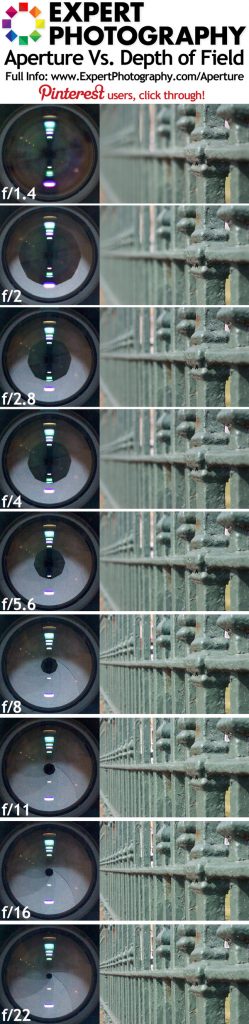 Ce sont des images que vous créez uniquement pour les publier sur Pinterest. Parcourez rapidement Pinterest et que voyez-vous constamment ? Images longues avec des informations utiles. Il peut y avoir beaucoup d'informations, ou juste une très petite quantité.
Ce sont des images que vous créez uniquement pour les publier sur Pinterest. Parcourez rapidement Pinterest et que voyez-vous constamment ? Images longues avec des informations utiles. Il peut y avoir beaucoup d'informations, ou juste une très petite quantité.
Infographies. Oui, les infographies fonctionnent très bien sur Pinterest car c'est un support visuel sur un forum visuel. Ils contiennent généralement beaucoup d'informations et sont partagés comme une traînée de poudre. Pas de surprise ici, passons à quelque chose de plus précis.
J'ai créé quelques articles qui ont été purement publiés sur Pinterest, jetons un coup d'œil à l'un d'entre eux maintenant, c'est l'image sur le côté droit de la page. C'est une gamme d'images qui montrent la corrélation entre la taille d'ouverture et la profondeur de champ d'une photo. Cela ne signifie peut-être pas grand-chose pour vous, mais cela signifie beaucoup pour les photographes.
Il s'agit d'un exemple très simple et très visuel de la façon dont cela fonctionne, et cela facilite beaucoup l'apprentissage de la profondeur de champ pour un photographe. C'est exactement ce que les gens aiment partager, car cela donne une belle apparence à leur tableau.
L'épingle sur le côté droit a été épinglée plus de 150 fois, alors que j'avais beaucoup moins d'abonnés, et cela ne vient que de mon tableau, sans compter le nombre de fois où il a été réépinglé par la suite.
Promotion Twitter
Cette section est particulièrement importante si vous utilisez TweetAdder pour votre marketing Internet, car elle rationalise l'ensemble du processus avec l'automatisation.
Tout d'abord, chaque fois que vous épinglez un lien qui mène à votre site Web, vous devez cliquer sur "Publier sur Twitter", car non seulement cela générera du trafic, mais cela générera également du trafic vers votre Pinterest en même temps.
Si vous utilisez TweetAdder, je vous recommande d'automatiser certains tweets pour encourager les gens à venir sur votre Pinterest. Cela prend environ cinq minutes et peut être laissé seul après cela. Quelque chose comme "Hey, avez-vous déjà vu mon tableau Pinterest ?" Beaucoup de liens sympas…' fonctionne généralement bien.
Si vous souhaitez rationaliser complètement ce processus, ajoutez votre flux RSS Pinterest au tweeter de flux RSS dans TweetAdder. Cela tweetera tout ce que vous épinglerez, et vous pourrez arrêter d'y penser. Pour trouver votre flux RSS Pinterest, accédez à vos tableaux et ajoutez /feed.rss pour que le mien soit pinterest.com/photojosh/feed.rss
Ma stratégie la plus avancée à ce jour
Ok, maintenant ce que je vais vous dire a considérablement amélioré mon trafic et ma présence sur Pinterest, mais ce n'est pas pour une feinte de cœur. L'ensemble du processus m'a pris quatre jours. Ne vous méprenez pas cependant, cela en vaut la peine à 100%, et une partie de la raison pour laquelle cela a pris si longtemps est à cause du nombre de messages que j'ai écrits (plus de 200).
Le principe général est que vous prenez votre site Web et que vous mettez le tout proprement sur Pinterest.
Laisse-moi expliquer.
Vous devriez déjà avoir vos messages dans les bonnes catégories, mais vous voudrez peut-être être plus précis. L'année dernière, j'ai parcouru tous mes articles, et j'ai ajouté des sous-catégories à chacun d'eux, afin de pouvoir les organiser dans un répertoire. Ces sous-catégories deviennent alors mes tableaux Pinterest.
Voici comment j'ai passé mes quatre jours : sur chaque message, j'ai…
- amélioré le titre pour que les gens soient plus enclins à cliquer dessus.
- changé le slug d'URL pour un meilleur référencement.
- utilisé le plugin Yoast SEO et amélioré le référencement sur chaque article (nécessaire, et je les parcourais de toute façon).
- créé des images en vedette avec le texte du titre superposé (voir ci-dessous).
- installé un plugin de publications connexes avec un texte d'appel à l'action en bas et ajouté à nouveau mon image en vedette, mais cette fois avec mon logo et quelques "Pin It!" texte (voir ci-dessous).
La partie la plus importante de ces étapes est celle où j'ai changé les images.
Lorsque vous avez du texte en gras sur une image, il est difficile pour les gens de l'ignorer, car nous sommes attirés par le texte, donc simplement en ajoutant du texte à vos images, vous avez le dessus sur vos concurrents Pinterest. Voici à quoi ressemble le mien.  Comme vous pouvez le voir, c'est une conception assez simple. J'ai utilisé un filtre gradué pour ajouter un fondu sombre à la moitié inférieure de la photo, puis j'ai superposé le texte en haut. L'utilisation de calques dans Photoshop en fait un processus très rapide.
Comme vous pouvez le voir, c'est une conception assez simple. J'ai utilisé un filtre gradué pour ajouter un fondu sombre à la moitié inférieure de la photo, puis j'ai superposé le texte en haut. L'utilisation de calques dans Photoshop en fait un processus très rapide.
Jetons un coup d'œil au pied de page de mes messages maintenant. Le texte coule directement dedans, donc on dirait qu'il fait partie du message. 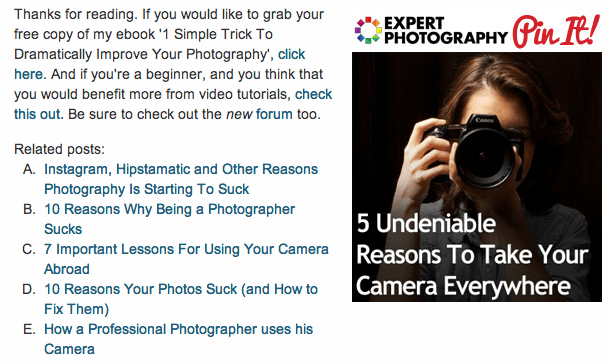
Vous remarquerez que l'image est légèrement différente, avec mon Logo, et un Pin It ! bouton en haut. Chaque fois que quelqu'un survole cela avec son curseur, le bouton apparaît et il peut facilement épingler l'image sur un tableau.
Parce que je vois tellement de trafic Pinterest, les gens sont plus susceptibles d'épingler à nouveau l'image, et ce doux rappel à la fin d'un message peut être très utile.
Il est maintenant temps de rassembler tout cela. J'ai mentionné précédemment que j'avais des sous-catégories, et je les ai utilisées pour organiser mes publications, eh bien, il est maintenant temps de les transformer toutes en tableaux. Si vous regardez mes planches ici, vous pouvez voir qu'il y a un total de 15 planches différentes, dont 14 proviennent de différentes catégories.
Mettez-vous dans la peau d'un photographe amateur. Vous accédez à une page et vous voyez tous les didacticiels dont vous pourriez avoir besoin, tous organisés avec soin, avec des images, dans leurs catégories respectives. Cela ressemble-t-il à quelque chose qui pourrait être utile ? Je pense que vous allez très probablement le suivre.
C'est donc ce que j'ai fait, et voilà à quoi ça ressemble. 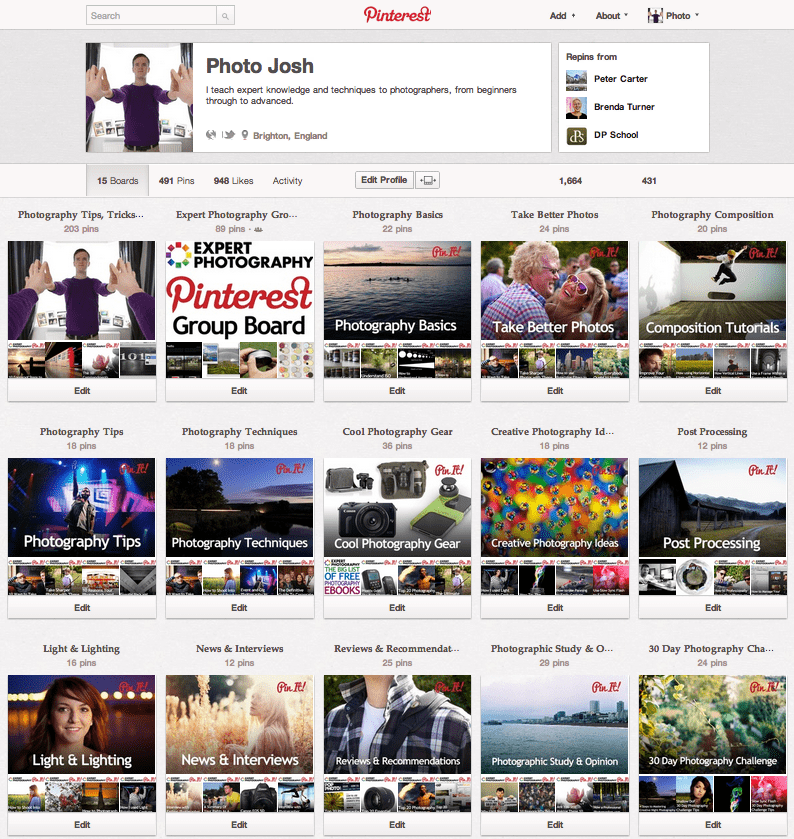 Je peux cliquer sur n'importe quel tableau, et presque chaque épingle a au moins quelques repères. Les gens naviguent, voient ce qu'ils aiment et le réépinglent sur leurs propres tableaux, souvent en remplacement de la mise en signet.
Je peux cliquer sur n'importe quel tableau, et presque chaque épingle a au moins quelques repères. Les gens naviguent, voient ce qu'ils aiment et le réépinglent sur leurs propres tableaux, souvent en remplacement de la mise en signet.

C'est donc une progression assez longue, mais il y a en fait un peu plus que ce que l'on voit, car tous mes tableaux ont des couvertures, détaillant le contenu qui s'y trouve. Pour savoir comment j'ai fait cela, nous devons examiner les plugins.
Plugins avancés
Images de catégorie
Cette prochaine étape vous permettra d'ajouter une image à vos pages de catégorie, afin que vous puissiez ensuite épingler cette image sur votre tableau, l'utiliser comme couverture et faire revenir l'épingle à un emplacement pertinent. C'est une étape importante pour donner une belle apparence à votre tableau; ces finitions comptent.
Vous devez installer ce plugin, appelé Ensuite, allez dans Apparence> Éditeur et recherchez votre fichier de catégorie. Ce sera l'un des cinq fichiers répertoriés ici. Saisissez ensuite ce code à l'endroit où vous souhaitez que l'image apparaisse.
<ul>
<img src="<?php echo z_taxonomy_image_url($cat->term_id); ?>" />
<a href="<?php echo get_category_link($cat->term_id); ?>”><?php echo $cat->cat_name ; ?></a>
</ul>
J'ai choisi de saisir ceci juste en bas de ma page, juste avant "</div><!– /#main ->" afin qu'il soit en ligne avec le contenu, et non le pied de page. Ne vous inquiétez pas, ce n'est pas difficile à faire ; Je n'ai aucune formation avec n'importe quel codage.
Ensuite, vous modifiez simplement vos catégories et téléchargez l'image que vous souhaitez voir apparaître. Lorsque cela est fait, épinglez cette image sur votre tableau et définissez-la comme votre couverture. Tout cela peut sembler compliqué, mais ce n'est pas le cas, et ça a l'air bien mieux.
Barre de notification sociale spécifique
C'est l'un des seuls plugins payants que je paie, et ce n'est que 8 $, alors jetez-y un coup d'œil. C'est une barre de notification qui apparaît en haut de ma page, à laquelle je peux appliquer un message. Je peux aussi l'animer, et je peux changer ce qui apparaît, selon la provenance de mes visiteurs. Plus précisément, s'ils provenaient de Pinterest.
Lorsque vous visitez mon site Web via Pinterest, la barre de notification apparaît dans les couleurs de Pinterest, indique le nombre de fois qu'elle a été épinglée auparavant et vous donne la possibilité de me suivre et d'épingler la publication. Il ressemble à l'image ci-dessous. ![]()
C'est un outil très pratique à avoir, car je cible directement un type de visiteur très spécifique. Ce type de visiteur est déjà très habitué à partager des publications sur Pinterest, et en utilisant ce plugin, je peux montrer que ma publication a déjà été épinglée plusieurs fois auparavant, ce qui lui donne plus de crédibilité.
Découvrez ce plugin car il fait plus que cela, vous pouvez faire la même chose pour Facebook et Twitter, etc. ou vous pouvez simplement l'utiliser pour promouvoir un produit en haut de votre page.
Analyse de Pinterest
Si vous recherchez sur Google des analyses Pinterest, vous allez vous retrouver bombardé de produits à tester. Trop de choix à mon avis, c'est pourquoi je m'en tiens à seulement deux. Google Analytics et un site Web appelé Pinfluencer. J'ai mentionné dans le dernier message que je voulais que vous vous installiez avec ce programme, vous devriez donc être prêt à partir. Regardons d'abord Pinfluencer.
La première chose que je vous recommande de regarder, ce sont les épingleurs les plus engagés et les plus influents. Ce sont les personnes qui épinglent le plus votre contenu et celles qui produisent le plus de repins. Vous pouvez regarder cela sur un certain nombre d'échelles de temps différentes, mais je suggère une semaine pour l'instant. Vous devez sucer ces gens car ils vous offrent beaucoup de trafic agréable. 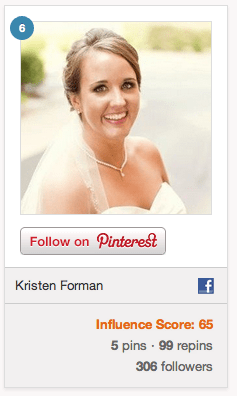
Une bonne pratique consiste à aller sur les forums de ces personnes, à suivre les forums pertinents pour vous et à "aimer" plus de 5 de leurs épingles, en particulier les vôtres. Cela vous aide à occuper de l'espace dans leur fenêtre de notification, ce qui les aidera à vous remarquer. Si vous êtes une autorité dans votre créneau, vous serez reconnu et ils apprécieront d'être remarqués par vous. Ils seront alors plus enclins à épingler votre contenu, car ils ont eu une interaction personnelle avec vous. Laissez un commentaire de remerciement ici et là aussi.
Cela a du sens, n'est-ce pas ?
Lorsque vous sélectionnez l'onglet Épingles, vous pouvez voir toutes vos épingles, sur une période de temps sélectionnée (7 jours pour moi), et voir celles qui ont généré le plus de trafic. Vous pouvez organiser par engagement et visites, mais vous pouvez également voir tous les détails tels que les pages vues générées, les repins, les commentaires, les likes, etc. 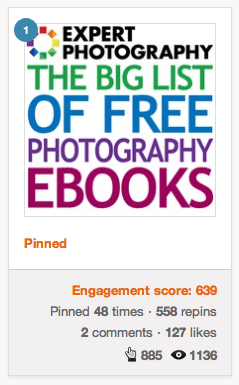
Il y a aussi des onglets pour voir l'onglet de vos abonnés les plus influents (bien que parfois je trouve que ce sont des personnes que je suis, pas moi), et plus d'onglets pour vos tableaux, mesures et concurrents. Vous pouvez les explorer tous par vous-même pour le moment, bien que je puisse revenir et écrire un article à leur sujet. C'est assez explicite.
Google Analytics joue également un rôle très important, car tout est en temps réel, là où Pinfluencer travaille un jour dans le passé. Vous pouvez sélectionner votre période de temps, puis sélectionner Sources de trafic> Références> Pinterest, et il répertoriera toutes les épingles liées à votre site. J'en ai environ 10 000 au total, dont 6 454 le mois dernier. 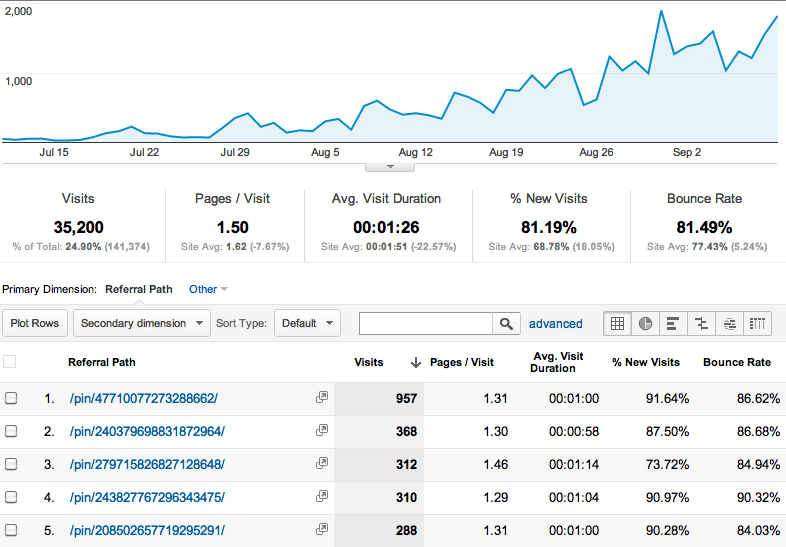
Vous pouvez voir les épingles les plus populaires qui arrivent sur votre site Web, puis suivre mes conseils mentionnés précédemment, concernant la communication avec vos abonnés et les remercier.
Tout cela est une bonne pratique, mais vous pouvez le voir comme fastidieux. Travaillez dur maintenant et cela portera ses fruits à long terme.
Une note pour finir
Je sais que cela semble être beaucoup à faire, c'est vraiment le cas, mais cela ne me semble pas être le cas. Et rappelez-vous, je l'ai fait.
Chaque jour ressemble à une petite victoire, alors que mon trafic s'améliore de plus en plus, je vois les résultats de mon travail acharné. Vous souvenez-vous de ce sentiment formidable que vous ressentez chaque fois que vous obtenez un nouveau « plus de trafic en une journée », ou la première fois que vous dépassez les 1 000 visiteurs ? C'est un peu comme ça.
Alors oui, il y a beaucoup à faire, et vous trouverez peut-être certaines choses ennuyeuses, mais je vous garantis que si vous suivez les étapes détaillées que je vous ai laissées ici, vous commencerez à voir les résultats dont vous rêviez ! Et quand il y a plus de trafic, il y a plus d'opportunités de monétisation.
Merci,
Josh Dunlop
Lire la suite : '10 exemples de titres d'articles qui nous ont valu 10 millions de lecteurs'
